esemény
Microsoft 365 Közösségi konferencia
máj. 6. 14 - máj. 9. 0
Az AI korszakának elsajátítása a végső közösség által vezetett Microsoft 365-eseményen, május 6-8-án Las Vegasban.
További információEzt a böngészőt már nem támogatjuk.
Frissítsen a Microsoft Edge-re, hogy kihasználhassa a legújabb funkciókat, a biztonsági frissítéseket és a technikai támogatást.
A következőkre vonatkozik: ✓ Minden egyéni modell | ✓ Minden előre összeállított modell
A nagyvállalati modell a tartalomközpontban jön létre és tanítható be, és mások is felfedezhetik. Akár egyéni modellt szeretne létrehozni, akár előre összeállított modellt szeretne használni, ezt az alábbi helyek bármelyikén megteheti a Microsoft Syntex:
Ebben a cikkben a Models (Modellek ) könyvtárban kezdjük. A különböző modelltípusokkal kapcsolatos információkért lásd: A Syntex modelltípusainak áttekintése.
Ha helyi modellt szeretne létrehozni, olvassa el a Modell létrehozása helyi SharePoint-webhelyen című témakört.
A Modelllétrehozás beállításai lapon válassza az Egyéni modellek lapot.

Megjegyzés
Ezeket az elérhető modellbeállításokat a Microsoft 365 rendszergazdája konfigurálja. Előfordulhat, hogy nem minden modellbeállítás érhető el.
Az egyosztályos modellelstrukturálatlan dokumentumfeldolgozási modellt hozhat létre.
Válassza az Egyosztályos modell lehetőséget.
Az Egyosztályos modell: Részletek oldalon további információt talál a modellről. Ha folytatni szeretné a modell létrehozását, válassza a Tovább gombot.
A Modell létrehozása egyetlen osztálymodell használatával lap jobb oldali paneljén adja meg a következő információkat.
Modell neve – Adja meg a modell nevét, például Szolgáltatási szerződések.
Leírás – Adja meg a modell használatával kapcsolatos információkat.
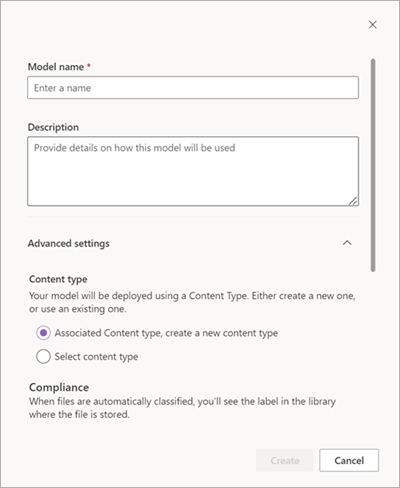
A Speciális beállítások területen:
A Tartalomtípus szakaszban adja meg, hogy új tartalomtípust szeretne-e létrehozni, vagy meglévőt szeretne használni.
A Megfelelőség szakaszban válassza ki a hozzáadni kívánt adatmegőrzési címkét vagy bizalmassági címkét. Ha már alkalmaztak egy címkét arra a tárra, amelyben a fájl található, akkor ki lesz jelölve.
Ha készen áll a modell létrehozására, válassza a Létrehozás lehetőséget.
Most már készen áll a modell betanítása.
A Modelllétrehozás beállításai lapon válassza az Előre összeállított modellek lapot.

Válassza a Szerződésfeldolgozási modell lehetőséget.
A Szerződésfeldolgozás: Részletek lapon további információt talál a modellről. Ha folytatni szeretné a modell használatát, válassza a Tovább gombot.
A Szerződésfeldolgozási modell létrehozása oldal jobb oldali paneljén adja meg a következő információkat.
Modell neve – Adja meg a modell nevét, például Szolgáltatási szerződés.
Leírás – Adja meg a modell használatával kapcsolatos információkat.
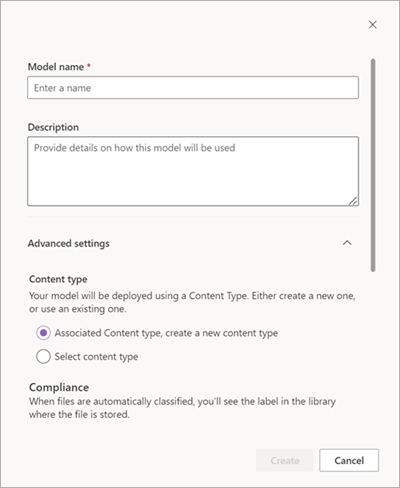
A Speciális beállítások területen:
A Tartalomtípus szakaszban adja meg, hogy új tartalomtípust szeretne-e létrehozni, vagy meglévőt szeretne használni.
A Megfelelőség szakaszban válassza ki a hozzáadni kívánt adatmegőrzési címkét vagy bizalmassági címkét. Ha már alkalmaztak egy címkét arra a tárra, amelyben a fájl található, akkor ki lesz jelölve.
Ha készen áll a modell létrehozására, válassza a Létrehozás lehetőséget.
Most már készen áll a modell beállítására.
esemény
Microsoft 365 Közösségi konferencia
máj. 6. 14 - máj. 9. 0
Az AI korszakának elsajátítása a végső közösség által vezetett Microsoft 365-eseményen, május 6-8-án Las Vegasban.
További információOktatás
Modul
Use AI Builder models in Power Apps - Training
Explore AI Builder's ready-to-use models, enhancing Power Apps user experience and offering interactive controls.
Tanúsítvány
Microsoft Tanúsított: Azure Adattudós Szaktárs - Certifications
Kezelheti az adatok betöltését és előkészítését, a modellek betanítását és üzembe helyezését, valamint a gépi tanulási megoldások monitorozását a Python, az Azure Machine Learning és az MLflow használatával.